Dein digitales Kochbuch (Merkliste)
So funktioniert die Merkliste
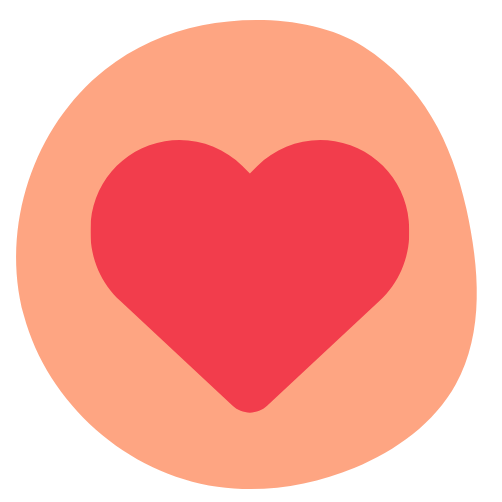
Rezepte merken
Klicke bei einem Rezept einfach auf das Herz-Symbol
zum Setzen auf die
Merkliste. Dann landet
es hier in deiner Sammlung.
Zu den Rezepten
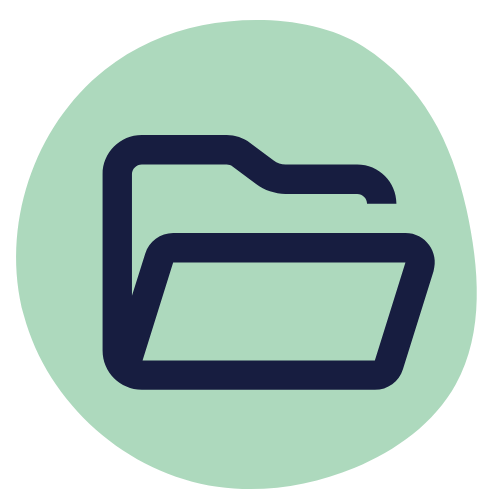
In Themenlisten sortieren
Klicke bei einem gemerkten Rezept in der Merkliste auf den -Button und folge den Anweisungen. Dein Rezept wird dabei
einer Themenliste zugeordnet, die du beliebig benennen kannst.
Listen-Ordner erstellen
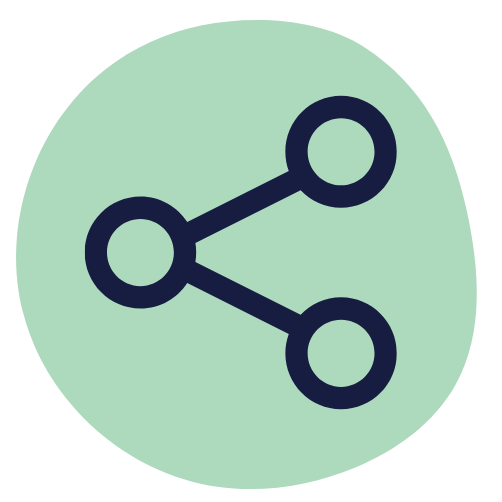
Listen teilen
- Sammle Rezepte in Themenlisten über die Zuordnen-Funktion
.
- Gehe zu deiner erstellten Themenliste.
- Teile deine Rezeptsammlung mit Freunden.
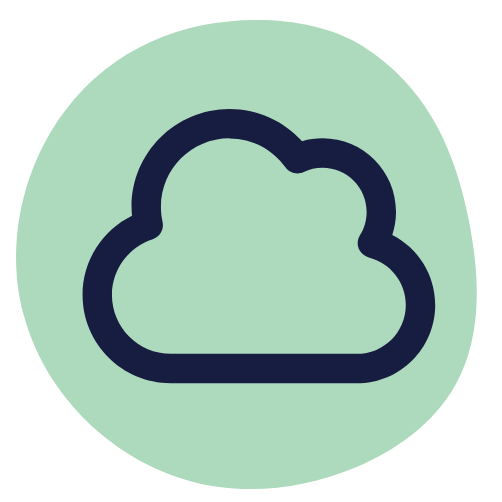
Merkliste mit Cloud synchronisieren
Klicke auf den Button „Jetzt Synchronisieren“, um deine
Rezeptsammlung zu
sichern. Mit dem bereitgestellten Code kannst du sie unter „Gerät verbinden“ auf
mehreren Geräten gleichzeitig nutzen und bearbeiten.
Jetzt Synchronisieren
Gerät verbinden
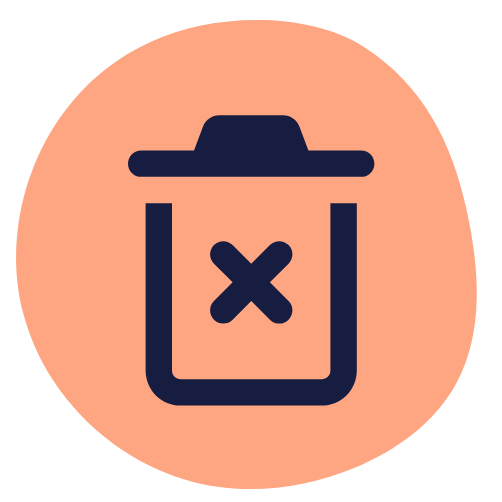
Rezepte löschen
Klicke auf den Papierkorb unter einem gespeicherten Rezept, um es zu entfernen. Mit Klick auf „Merkliste leeren“ entfernst du alle Rezepte aus deiner Merkliste. Deine Themenlisten bleiben erhalten.
Häufige Fragen zur Merkliste - FAQ
Wie synchronisiere ich meine Merkliste auf ein anderes Gerät?
- Klicke auf der Merkliste auf den Button „Jetzt synchronisieren“.
- Danach erscheint ein Fenster mit einem Code. Den brauchst du zum Synchronisieren.
Schreib dir
den Code für deine Merkliste am besten auf, dann hast du ihn immer zur Hand. Damit kannst du
jetzt deine Liste jederzeit auf einem anderen Gerät öffnen.
- Schnapp dir dann das Gerät, auf dem du die Merkliste synchronisieren möchtest.
Öffne
dort wieder
die Familienkost-Merkliste und tippe auf „Gerät verbinden“.
- Gib den Code ein, den du dir aufgeschrieben hast. Dann sind deine Merklisten auf beiden Geräten synchronisiert.
Warum sollte ich meine Merkliste synchronisieren?
Etwas technisch, aber ohne Synchronisation wird deine Merkliste nur in deinem Browser auf dem
Gerät,
auf dem du sie angelegt hast, gespeichert. Falls da mal etwas schiefgeht, ist deine Merkliste
weg.
Also lieber synchronisieren
und den persönlichen Synchronisierungscode notieren. So kommst du jederzeit wieder auf deine
Merkliste.
Wie wird meine Merkliste gespeichert?
Um es für dich und uns möglichst einfach zu machen, kannst du die Familienkost-Merkliste kostenlos und ohne Anmeldung nutzen. Deine Merkliste ist an ein Cookie in deinem Browser-Cache gebunden. Daher Achtung: Leerst du deinen Browser Cache, verschwindet auch deine Merkliste. Tipp: synchronisiere deine Merkliste in der Cloud. So kannst du jederzeit mit deinem persönlichen Synchronisationscode wieder auf deine Merkliste zugreifen und sie sogar auf mehreren Geräten gleichzeitig nutzen.
Warum ist meine Merkliste leer, wenn ich bei Instagram auf ein Rezept von Familienkost.de klicke?
Deine Merkliste wird in sogenannten Cookies in deinem Standardbrowser (z.
B. Safari oder Chrome) hinterlegt.
Wenn du einen Link zu einem Rezept über Instagram öffnest, startet dieser im
Instagram-eigenen Browser. Dieser spezielle Browser hat keinen Zugriff auf die Cookies deines
Standardbrowsers. Deshalb erscheinen deine gemerkten Rezepte dort nicht, obwohl sie weiterhin
gespeichert sind.
Das kannst du tun, wenn du ein Rezept über Instagram angeklickt hast und im Instagram-Browser
gelandet bist:
1. Tippe oben rechts auf die drei Punkte im Menü.
2. Wähle die Option „In externem Browser öffnen“.
3. Der Link öffnet sich nun in deinem Standardbrowser (Safari oder Chrome).
4. Dort findest du all deine gespeicherten Rezepte wieder.
Oder du synchronisierst deine Merkliste über die Cloud-Funktion:
1. Siehe nächste FAQ.
Was steckt hinter der Funktion „Merkliste mit Cloud synchronisieren“?
Viele Menschen nutzen im Alltag nicht nur ein einziges Gerät. Häufig wird zwischen Smartphone und
Tablet oder auch Desktop gewechselt.
Mit der Cloud-Synchronisation kannst du deine Geräte ganz einfach automatisch abgleichen: Änderungen
auf einem Gerät werden sofort auf alle verbundenen Geräte übertragen.
Tipp: Durch den Abgleich mit der Cloud wird deine Merkliste bei jeder Änderung automatisch
gespeichert. Selbst wenn du dein Gerät wechselst oder verlierst, bleibt deine Merkliste erhalten und
kann jederzeit mit deinem persönlichen Synchronisations-Code wiederhergestellt werden.
Hinweis: Löschst du die Merkliste auf einem deiner verbundenen Geräte, wird sie auch auf
allen anderen synchronisierten Geräten entfernt.
Warum gibt es die Funktion „Als .txt-Datei speichern“ nicht mehr?
Wir haben es für dich einfacher gemacht – du kannst nun über den „Synchronisieren“-Button deine
Merkliste in der Cloud speichern. Mit Hilfe deines Synchronisierungscodes kannst du deine
Merkliste sogar auf mehreren Geräten gleichzeitig nutzen.
Falls du noch eine Merkliste als .txt-Datei gespeichert hast, kannst du diese über den „Merkliste
aus Datei
importieren“-Button wiederherstellen.